GitHubアカウントをGitHub Educationに登録すると GitHub Copilot が使えるようになるという噂を聞いて、さっそく登録しようとしましたが、それが思いのほか手こずりました。
GitHub Copilotというのは、プログラムコードの作成を支援してくれるAI、とでも言うべきものです(「AIペアプログラマー」という表現が使われています)。Visual StudioやVisual Studio CodeをはじめとするいくつかのIDE(統合開発環境)と連携可能です。
プランがいくつかありますが、学校の教職員/学生/生徒(13歳以上)は、Individualプラン(最低限の機能を提供するプランです)を無料で使うことができます。弘前大学の教職員/学生も当然ながらその対象になります。そのためには、GitHubアカウントをGitHub Educationに登録する手続きを踏みます。
目次
1.GitHubアカウントを用意する
GitHubアカウントは誰でも無料で作ることができ…などと説明をするまでもなく、プログラミングを少し真面目にやる人は、みんなGitHubアカウントをすでに持っているのでしょう。ということで説明は省略します。下手にGitHubの説明を始めると、Gitの説明までしないといけなくなるので。 大学メールアドレスをGitHubアカウントに紐付けしていない人は、しておいた方がいいでしょう。また後の手順で必要になりそうなGitHubプロフィール設定のポイントを、いくつかリマークしておきます(どこまでが必須なのかはわかりません)。
a.GitHubプロフィールの表示名に本名を設定する
日本人がやりたがらないアレですが、少なくともGitHub Educationに登録されるまではGitHubプロフィールに本名を設定しておくと、GitHub Education 登録の審査がスムーズに行われるような気がします。
後の手順で教職員(もしくは学生)であることの証明書をアップロードするのですが、それに表示されている名前とGitHubプロフィールの照合が行われるようです。証明書として弘前大学の(教職員)身分証明書を使う場合、日本語名しか記載されていないので、GitHubプロフィールにも日本語名を設定しておくのがいいと思います。
b.支払い情報の名前と住所(学校名)を入力する
[Billing plans]→[Payment information]で、[Address]のところに学校名を入力します。学校名はメールアドレスのドメインから把握されていましたので、ここは英語表記でも問題ないはずです。
また姓名の登録も必須になっていますが、ここは英語表記でも問題ありません。というか、First nameを漢字表記で入力すると「短すぎる」と怒られました。
c.2FAの設定を行う
私は設定済みだったので気が付きませんでしたが、GitHubアカウントの2FA(二要素認証)の設定を済ませておく必要があるようです。プロフィールの[Settings]→[Password and authentication]から。
2.GitHub Educationに登録する
GitHub Educationにアクセスします。
[Join GitHub Education]から(GitHubにサインインすると)、最初にTeacher(教職員)かStudent(学生)かを選択します。以下では教職員を選んだ場合の手順を示します。
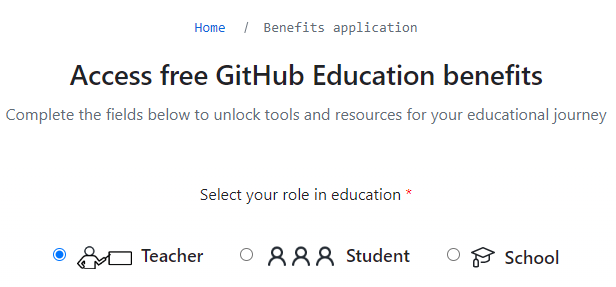
登録メールアドレスから、弘前大学の所属であることが推定されます(位置情報も要求されますが、それがどの程度寄与しているのかは不明です)。これは幸先がいいですね。
ちなみに”Hirosaki”を入力して出てくる候補は、弘前大学の他に弘前市立の中学校が1つあるだけでした。
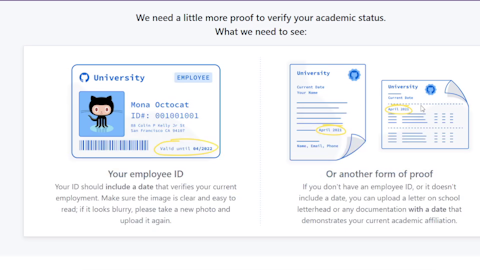
次に大学の構成員であることを証明する「document」の写真をアップロードします。日付が入っていることが重要視されるようです。弘前大学による身分証明書が最適だと思ったので、それを撮影→アップロードしたのですが、多数の不備?を指摘されました(画面上にも表示されますが、メールでも届きます)。
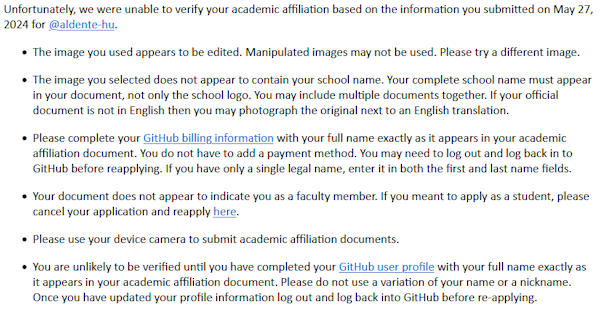
身分証明書によるもの、画像ファイルによるもの、そしてGitHubのプロフィール設定によるものなど、いろいろあります。1番目と5番目は、画像の撮り方についての問題です。このときはスマートフォンで撮った写真をリサイズ(クリッピングを含む)したものを使ったのですが、それがよくなかったようです。
3番目と6番目はGitHubプロフィールによるものですので、前節で述べたように情報を入力しておけばOKのはずです(このときはプロフィールを設定する前に行ったのでした)。
2番目と4番目はドキュメントの内容についての話でそこを否定されると困ったことになるのですが、ひとまずこれ以外の問題点を修正して再度申請しましょう。
(GitHubプロフィールを設定した後に)ノートPCのカメラで身分証明書を撮影して送信したところ、無事に申請が受理されました!
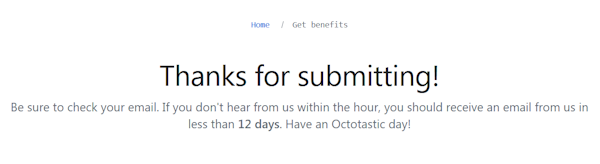
「12日以内に登録するよ」みたいなメッセージが表示されていますが(この日数はいろいろ変動するようです)、実際は3日後に登録されて、その旨のメールが届きました。
3.今後の展開
ということで、GitHub Copilotを使えるようになりました。プログラミングで実用してみたいところでしたが今のところ用事が思いつかないので、活用編はまた後日となります。